Краткая информация
Вычисляет индекс ближайшего соседства на основе среднего расстояния от каждого объекта до ближайшего к нему соседнего объекта.
Более подробно о том, как работает инструмент Расстояние Среднего ближайшего соседства
Иллюстрация
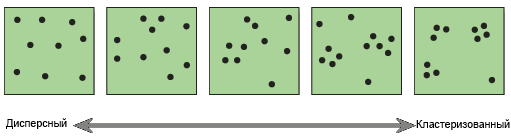
Использование
Инструмент Среднее ближайшее соседство возвращает результаты вычислений: Наблюдаемое Среднее Расстояние, Ожидаемое Среднее Расстояние, Индекс Ближайшего Соседства, z-оценка и p-значение. Эти значения доступны в окне результатов и также передаются в качестве производных выходных данных для потенциального использования в моделях и скриптах. Дополнительно, этот инструмент создаст HTML-файл с графическим представлением результатов. Если дважды щелкнуть HTML-файл в окне результатов, данный HTML-файл откроется в установленном по умолчанию браузере. Если щелкнуть правой кнопкой мыши запись Сообщения (Messages) в окне Результаты (Results) и выбрать Вид (View), результаты можно будет просмотреть в диалоговом окне Сообщение (Message).
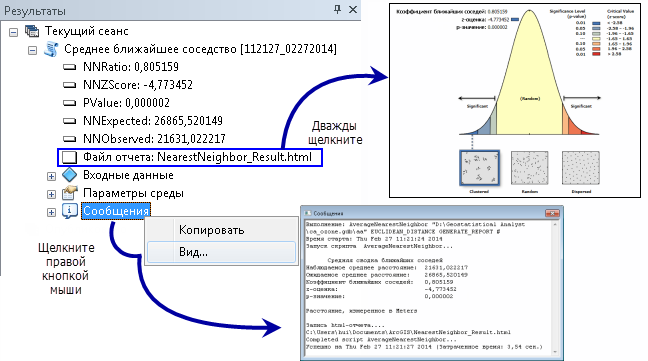
Результаты вычислений z-оценка и р-значение являются показателями статистической значимости, опираясь на которые можно принять решение об отклонении NULL-гипотезы. Тем не менее, примите во внимание, что статистическая значимость данного метода сильно зависит от размера области изучения (см. ниже). Для статистической величины Среднее ближайшее соседство, NULL-гипотеза утверждает, что значения распределены хаотично.
Индекс Ближайшего Соседства выражается как отношение Наблюдаемого Среднего Расстояния к Ожидаемому Среднему Расстоянию. Ожидаемое расстояние – среднее расстояние между соседями в гипотетическом случайном распределении. Если индекс меньше чем 1, распределение представляет кластеризацию; если индекс больше чем 1, имеется тенденция к дисперсии или спорным результатам.
Метод среднего ближайшего соседства очень чувствителен к значению Область (Area) (небольшие изменения значения параметра Область (Area) могут привести к значительным изменениям в результатах z-оценки и p-значений). Следовательно, инструмент Среднее Ближайшее Соседство (Average Nearest Neighbor) наиболее эффективен для сравнения различных объектов в определенной области исследования. Приведенный ниже рисунок демонстрирует классический пример, как идентично расположенные объекты могут кластеризоваться или располагаться рассеянно в зависимости от указанной области изучения.
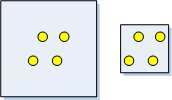
Если значение параметра Площадь (Area) не указано, по умолчанию используется площадь минимального описывающего прямоугольника. В отличие от экстента минимальный описывающий прямоугольник может не совпадать с осями Х и У.
Когда Входной класс объектов (Input Feature Class) не имеет проекции (т.е. когда координаты заданы в градусах, минутах и секундах), или когда в качестве выходной системы координат (output coordinate system) используется Географическая система координат (Geographic Coordinate System), расстояния в этих случаях будут рассчитываться с помощью хордовых измерений. Измерения хордовых расстояний применяются постольку, поскольку они могут быть быстро вычислены и дают очень хорошие оценки истинных геодезических расстояний, по крайней мере для точек, расстояние между которыми в пределах порядка тридцати градусов. Хордовые расстояния основаны на эллипосиде вращения. Если взять две любые точки на поверхности Земли, то хордовым расстоянием между ними будет длина прямой линии, проходящей через трехмерное тело Земли и соединяющей эти две точки. Хордовые расстояния выражаются в метрах.
Когда при анализе используются хордовые расстояния, параметр Площадь, если он указывается, должен быть выражен в метрах.
В более ранних версиях, чем ArcGIS 10.2.1, вы бы увидели предупреждение о том, что выбранные вами параметры и системные настройки предполагают проведение вычислений на основе географических координат (градусы, минуты, секунды). Увидев это предупреждение, необходимо было произвести проецирование данных в Систему координат проекции для того, чтобы вычисление расстояний было точным. Однако, начиная с версии 10.2.1, этот инструмент рассчитывает хордовые расстояния для всех случаев, когда требуются вычисления в географической системе координат.
Есть особые случаи входных объектов, которые могут привести к нулевой площади минимального прямоугольника. В этих случаях маленькое значение, полученное из допуска водных координат XY, будет использоваться, чтобы создать минимальный прямоугольник. Например, если все объекты совпадают (то есть, все имеют те же самые X и Y координаты), в вычислениях будет использоваться область для очень маленького квадратного многоугольника вокруг единственного местоположения. Другой пример – если все объекты были выровнены идеально (например, 3 точки на прямой линии), в вычислениях будет использоваться область прямоугольника с очень маленькой шириной вокруг объектов. Всегда лучше использовать значение Площадь (Area), когда вы используете инструмент Среднее Ближайшее Соседство (Average Nearest Neighbor).
Хотя этот инструмент работает с полигональными или линейными данными, он наилучшим образом подходит для событий, случаев и других точечных данных пространственных объектов. Для линейных или полигональных объектов в расчетах используются точные геометрические центроиды для каждого пространственного объекта. Для мультиточек, полилиний или полигонов, состоящих их нескольких частей, центроиды рассчитываются как средневзвешенное среднее значение центра всех частей объекта. При определении весов точечные объекты имеют равный вес (1). Для линейных объектов это длина сегмента. Для полигональных – площадь.
Этот инструмент при необходимости создает HTML-файл со сводным представлением результатов. HTML-файл не отображается автоматически в окне каталога. Если вы хотите, чтобы HTML-файлы отображались в окне Каталога, откройте приложение ArcCatalog, выберите опцию меню Настройка (Customize), щелкните Опции ArcCatalog (ArcCatalog Options) и выберите закладку Типы файлов (File Types). Нажмите кнопку Новый тип (New Type) и укажите HTML для параметра Расширение файла (File Extension).
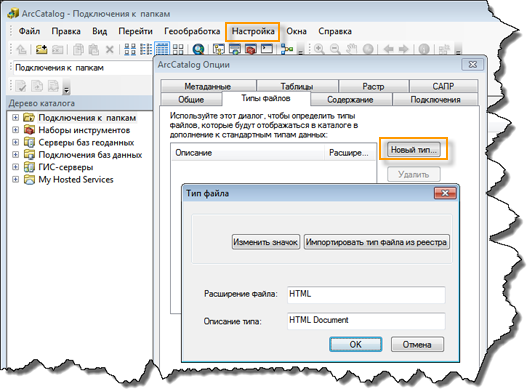
-
Слои карты можно использовать для определения Входного класса объектов (Input Feature Class). Если в слое есть выборка, только выбранные объекты будут включены в анализ.
Синтаксис
AverageNearestNeighbor_stats (Input_Feature_Class, Distance_Method, {Generate_Report}, {Area})| Параметр | Объяснение | Тип данных |
Input_Feature_Class | Класс пространственных объектов, как правило, точечный класс объектов, для которого будет вычислено расстояние среднего ближайшего соседства. | Feature Layer |
Distance_Method | Определяет, как рассчитываются расстояния от одного объекта до соседнего объекта.
| String |
Generate_Report (Дополнительный) |
| Boolean |
Area (Дополнительный) | Числовое поле, показывающее размер области изучения. Значение по умолчанию – область минимального прямоугольника, который охватил бы все объекты (или все отобранные объекты). Единицы должны совпадать с выходной системой координат. | Double |
Пример кода
AverageNearestNeighbor Пример 1 (окно Python)
Следующий скрипт, представленный в окне Python, демонстрирует, как использовать инструмент Среднее Ближайшее Соседство.
import arcpy
arcpy.env.workspace = r"C:\data"
arcpy.AverageNearestNeighbor_stats("burglaries.shp", "EUCLIDEAN_DISTANCE", "NO_REPORT", "#")
AverageNearestNeighbor Пример 2. (автономный скрипт Python)
Следующий автономный Python скрипт демонстрирует, как использовать инструмент Среднее Ближайшее Соседство.
# Analyze crime data to determine if spatial patterns are statistically significant
# Import system modules
import arcpy
# Local variables...
workspace = "C:/data"
crime_data = "burglaries.shp"
try:
# Set the current workspace (to avoid having to specify the full path to the feature classes each time)
arcpy.env.workspace = workspace
# Obtain Nearest Neighbor Ratio and z-score
# Process: Average Nearest Neighbor...
nn_output = arcpy.AverageNearestNeighbor_stats(crime_data, "EUCLIDEAN_DISTANCE", "NO_REPORT", "#")
# Create list of Average Nearest Neighbor output values by splitting the result object
print("The nearest neighbor index is: " + nn_output[0])
print("The z-score of the nearest neighbor index is: " + nn_output[1])
print("The p-value of the nearest neighbor index is: " + nn_output[2])
print("The expected mean distance is: " + nn_output[3])
print("The observed mean distance is: " + nn_output[4])
print("The path of the HTML report: " + nn_output[5])
except arcpy.ExecuteError:
# If an error occurred when running the tool, print out the error message.
print(arcpy.GetMessages())
Параметры среды
Информация о лицензиях
- ArcGIS Desktop Basic: Да
- ArcGIS Desktop Standard: Да
- ArcGIS Desktop Advanced: Да
Связанные разделы
- Обзор группы инструментов Анализа структурных закономерностей
- Моделирование пространственных отношений
- Что такое z-оценка? Что такое p-значение?
- Многовариантный пространственный кластерный анализ (Функция Ripley's K)
- Пространственная автокорреляция (Глобальный индекс Морана I)
- Как работает инструмент Среднее Ближайшее соседство